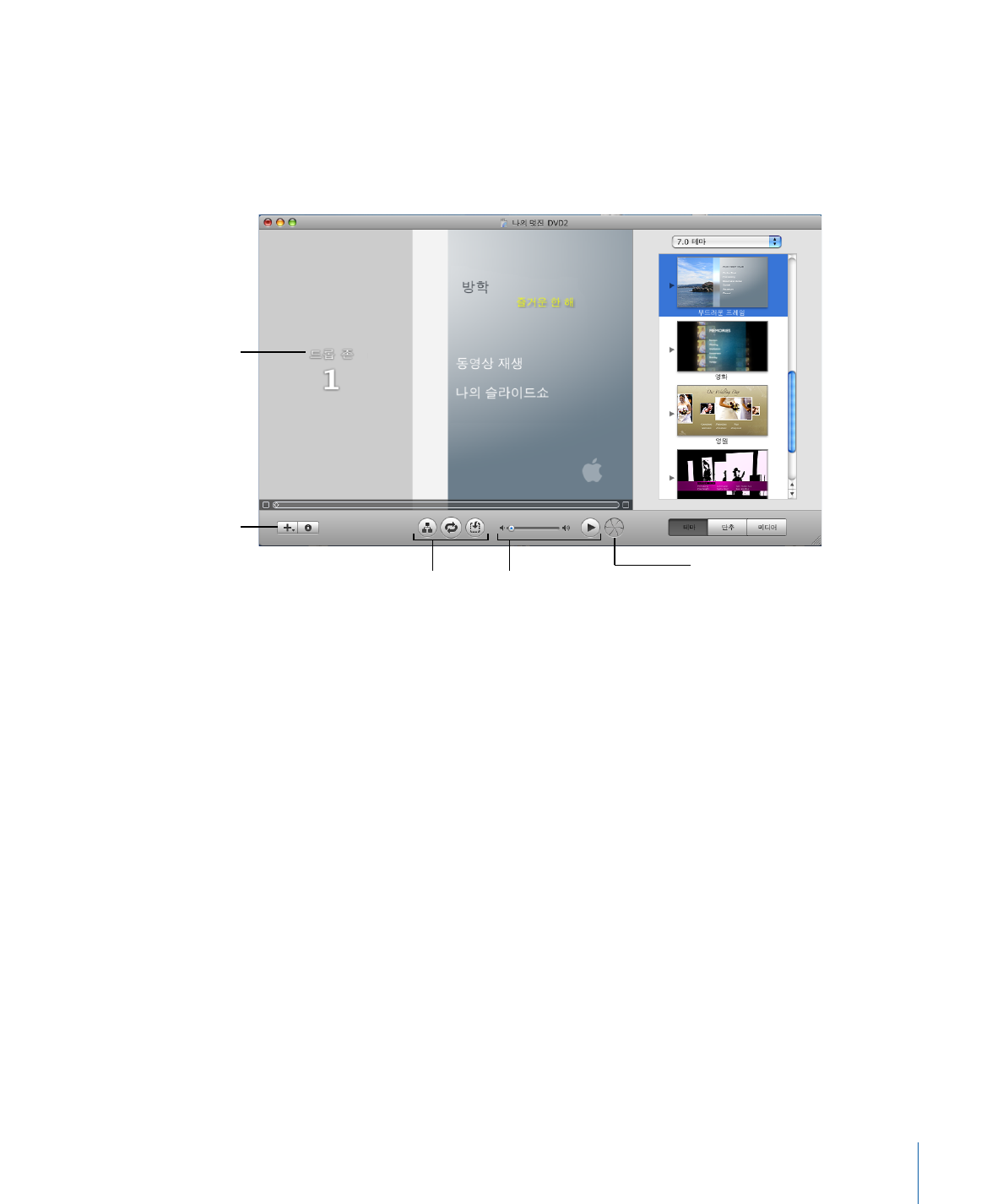
인터페이스
이 튜토리얼을 따라하면서
iDVD
의 여러 가지 조절 기능과 메뉴에 관해서도 배우게 됩니다
.
아래에
표시된 주 윈도우는
DVD
를 생성하기 위한 콘솔입니다
.
여기에서 여러분은 메뉴의 생성 및 편집
,
멋진
DVD
를 생성하기 위한 동영상
,
사진 및 음악 추가 등을 지원하는 거의 모든 기능에 접근할 수
있습니다
.
제
1
장
iDVD
사용을 환영합니다
5
드롭 존
비디오 클립
,
슬라이드쇼
또는 스틸 사진을 각 드롭존
으로 드래그하여 메뉴를
사용자화할 수 있습니다
.
추가 단추
클릭하면
iDVD
메뉴로부터
링크하려는 동영상
,
부메뉴 또는 슬라이드쇼와
같은 컨텐츠를 탐색할 수
있는 단추를 추가할 수
있습니다
.
맵 보기
,
배경영상 및
드롭존 단추
이들 단추를 사용하면
맵 보기로 전환하고 메뉴
모션을 보며 드롭존 편집기에
접근할 수 있습니다
.
굽기 단추
이 단추를 클릭하면 프로젝트가
완료되었을 때
DVD
를 구울 수
있습니다
.
음량 슬라이더 및
미리보기 단추
iDVD
에서 작업하면서 컴퓨터
음량을 조절할 수 있습니다
.
미리보기 단추를 클릭하면
프로젝트를 미리볼 수 있습니다
.
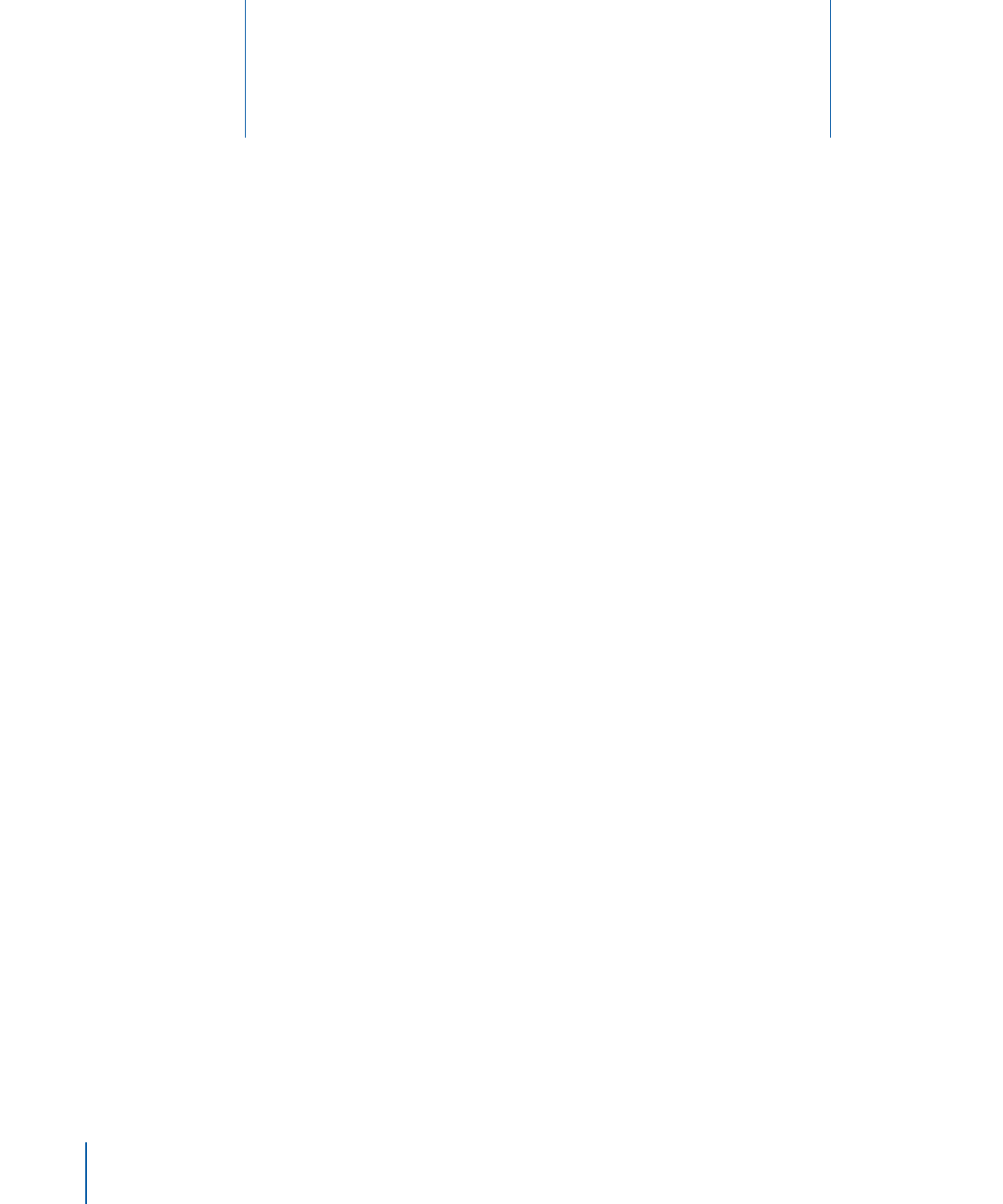
이제 여러분만의 고유한 동영상
,
사진 및 음악을 사용하여 멋진
DVD
프로젝트의 생성을 시작해보십시오
.
이 튜토리얼을 완료하면 프로젝트 하나를 완성하게 될 것이고 계속해서 완성한 프로젝트를 직접
편집하거나
DVD
로 구울 수 있습니다
.
그리고
iDVD
내에서 수행할 수 있는 모든 창의적인 것들에
대해 안목을 갖게 되어 이전보다 훨씬 나은 방식으로 동영상과 사진을 공유할 수 있을 것입니다
.
1
단계
:
이 튜토리얼에서 사용할 동영상
,
사진 및 오디오 파일의
위치 확인
프로젝트를 시작하기 전에
,
프로젝트에 사용하고자 하는 동영상
,
사진 및 오디오 파일을 확인하고
올바른
iDVD
용 포맷인지 확인하는 것이 좋습니다
.
이 튜토리얼의 목적을 위해
,
하나의 동영상
,
여러 장의 사진 그리고 다수의 오디오 파일에 접근할 수 있어야 합니다
.
이들 항목은 자동으로
iDVD
에서 사용할 수 있는 적절한 포맷입니다
.
Â
iMovie
에서 생성한 동영상
iDVD
에서
iMovie
동영상을 사용하려면 먼저
iMovie
내에서 공유
>
“다른 응용 프로그램과
공유”를 선택해야 합니다
.
공유된 동영상은
iDVD
의 동영상 패널에서 자동으로 사용 가능한
상태가 됩니다
.
중요사항
:
비디오 장면은
16
비트 오디오로 녹음되어야
iDVD
를 사용하여 디스크에 올바르게
구울 수 있습니다
.
오디오 비트율과 심도의 설정에 관한 지침을 보려면 카메라 설명서를
참조하십시오
.
Â
iTunes
보관함에 있는 음악 파일
Â
iPhoto
보관함에 있는 사진
확실하지 않은 포맷의 다른 파일들이 있다면
, iDVD
도움말에서“파일 포맷”이라고 검색하면 추가
정보를 얻을 수 있습니다
.
2
6
iDVD